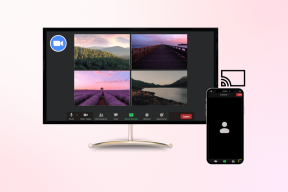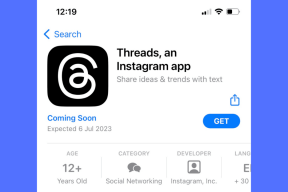เมนูเริ่มของ Windows 10: เปลี่ยนการออกแบบ ปิดใช้งาน Bing Search
เบ็ดเตล็ด / / February 12, 2022

ฉันไม่สามารถคิดหรือพูดคุยเกี่ยวกับการออกแบบโดยไม่ได้คิดถึงสตีฟ จ็อบส์ (และสิ่งที่เขาพูดเกี่ยวกับเรื่องนั้น) การออกแบบไม่ใช่แค่รูปลักษณ์และความรู้สึกเท่านั้น การออกแบบคือ "วิธีการทำงาน". และเมื่อลองคิดดู ท้ายที่สุดแล้ว ไม่สำคัญหรอกว่าจะเป็นเช่นไร สีสันหรืออินเทรนด์ สิ่งที่อาจดูเหมือนเป็น หากไม่ได้ผลสำหรับผู้บริโภคแสดงว่าเสีย
ฉันรู้สึกว่าการออกแบบหรือมุมมองของ 'การออกแบบ' เปลี่ยนไปจากคนสู่คน และนั่นคือสิ่งที่นำฉันไปสู่สิ่งใหม่ทั้งหมด Windows 10 เมนูเริ่มต้น. เพื่อจัดการกับข้อกังวลของผู้ใช้จาก Windows เวอร์ชันก่อนหน้า Microsoft ได้ทำให้ Windows 10 Start Menu ปรับแต่งได้มากขึ้น นอกจาก defacto Start Menu ที่มาพร้อม Windows 10 แล้ว คุณยังสามารถแปลงเป็น Start Menu แบบ Windows 7 หรือแบบเต็มหน้าจอได้อย่างง่ายดาย หน้าจอเริ่มของ Windows 8, อะไรก็ได้ที่เหมาะกับคุณ
ดังนั้นในบทความนี้ ผมจะแสดงวิธีปรับแต่งเมนูเริ่มต้นและ ออกแบบ ในแบบที่คุณต้องการให้เป็น
Windows 7 Look-alike Start Menu
เมนูเริ่มใหม่รวมไอคอนขนาดเล็กของ Windows 7 และ Live Tiles จาก Windows 8 ในเวอร์ชันแรกๆ ของตัวแปรล่าสุด ผู้ใช้สามารถเลิกตรึงไทล์ทั้งหมดและปรับขนาดเมนูเริ่มต้นเพื่อให้ดูเหมือนเมนูเริ่มแบบเดิมที่พวกเราส่วนใหญ่ชื่นชอบ อย่างไรก็ตาม ในการแสดงตัวอย่างทางเทคนิคล่าสุด ตัวเลือกดังกล่าวได้ถูกลบออกจากคุณลักษณะเริ่มต้น ดังนั้น คุณต้องแก้ไขไฟล์รีจิสตรีเพื่อแก้ไขสิ่งต่างๆ

เปิดคำสั่ง Run พิมพ์ regedit แล้วกด ตกลง. นำทางไปยัง HKEY_CURRENT_USER –> ซอฟต์แวร์ Microsoft –> Windows –> CurrentVersion –> Explorer –> ขั้นสูง. ที่นี่ สร้างค่า DWORD (32 บิต) ใหม่และตั้งชื่อว่า EnableXamlStartMenu. เมื่อเสร็จแล้วให้เปิดตัวจัดการงานใน ขั้นสูง ดูและ รีสตาร์ท explorer.
เมนูเริ่มจะปรับขนาดได้อีกครั้ง และเมื่อคุณลบไทล์ทั้งหมดออกจากบานหน้าต่างด้านขวา เมนูจะย่อขนาดและไม่ใช้อสังหาริมทรัพย์ที่ไม่จำเป็นบนหน้าจอของคุณ หากคุณต้องการนำการตั้งค่าเริ่มต้นกลับมา ให้ลบค่าใหม่ที่เราสร้างไว้ในรีจิสทรี

ทำให้สิ่งต่าง ๆ ง่ายขึ้น: ดาวน์โหลดและเรียกใช้ไฟล์รีจิสตรีในคลิกเดียวเพื่อสร้างค่า DORD ที่จำเป็นโดยตรง
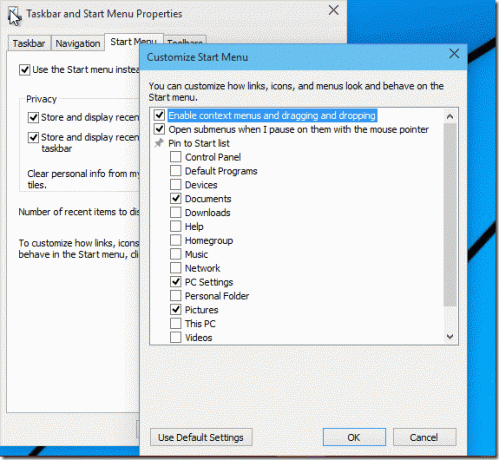
หากคุณต้องการตรึงรายการต่างๆ เช่น แผงควบคุม เอกสาร และคอมพิวเตอร์ ไว้ที่บานหน้าต่างด้านขวา ให้เปิดคุณสมบัติเมนูเริ่มแล้วคลิก ปรับแต่ง เพื่อแก้ไขรายการข้าม ในกล่องโต้ตอบที่เปิดขึ้น คุณสามารถเลือกรายการพิเศษใดๆ และเพิ่มลงใน Start Menu และทำให้เหมือนกับ Windows 7 มากขึ้น
รับหน้าจอเริ่มต้นประเภท Windows 8
ในขณะที่สำหรับแฟน ๆ Windows 7 สิ่งต่าง ๆ อาจดูซับซ้อนเล็กน้อย Microsoft ได้แสดงให้เห็นด้านที่นุ่มนวลกว่าสำหรับผู้ชื่นชอบหน้าจอเริ่ม
ตรวจสอบให้แน่ใจว่าคุณบันทึกงานทั้งหมดของคุณแล้ว เนื่องจากคุณจะถูกออกจากระบบในตอนท้าย คลิกขวาที่ แถบงาน และเปิด คุณสมบัติ.

ที่นี่ ไปที่ Start Menu และยกเลิกการเลือก ใช้เมนูเริ่มแทน หน้าจอเริ่มต้น. Windows จะขอให้คุณยืนยันการออกจากระบบและกลับเข้าสู่ระบบอีกครั้งเพื่อให้การเปลี่ยนแปลงมีผล เมื่อคุณเข้ามาอีกครั้ง คุณจะได้หน้าจอเริ่มของ Windows 8 ใน Windows 10
การลบผลการค้นหา Bing
คนอย่างฉันที่รู้ว่ากำลังทำอะไรอยู่อาจเกลียดผลการค้นหา Bing ที่ปรากฏขึ้นทุกครั้งที่คุณค้นหาโปรแกรมในเมนูเริ่มของ Windows 10 โดยส่วนใหญ่ การคาดคะเนการค้นหาเหล่านี้ไม่สมเหตุสมผลเลยและทำให้การค้นหาช้าลง ถ้าฉันต้องการค้นหาเว็บ ฉันจะใช้ Chrome ถ้าฉันอยู่ใน Start Menu ฉันจะอยู่ที่นั่นเพื่อค้นหาโปรแกรมและไม่มีอะไรอื่น
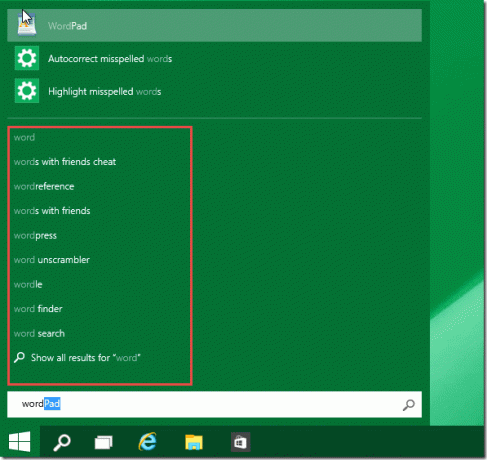
หากคุณคิดเช่นเดียวกันและต้องการหยุดไม่ให้การคาดคะเนของ Bing ปรากฏขึ้น มีวิธีแก้ไขที่ง่ายสำหรับเรื่องนั้น เปิด แผงควบคุม และคลิกที่ ตัวแก้ไขนโยบายกลุ่ม. ตอนนี้ไปที่ การกำหนดค่าคอมพิวเตอร์ -> เทมเพลตการดูแลระบบ -> ส่วนประกอบ Windows -> ค้นหา. ที่นี่ เปิดใช้งานสามนโยบายเหล่านี้:
- ไม่อนุญาตให้ค้นหาเว็บ
- อย่าค้นหาเว็บหรือแสดงผลการค้นหาเว็บในSearch
- อย่าค้นหาเว็บหรือแสดงผลการค้นหาเว็บในการค้นหามากกว่า...
ตรวจสอบให้แน่ใจว่าคุณเปิดใช้งาน ไม่ใช่ปิดใช้งานการตั้งค่า
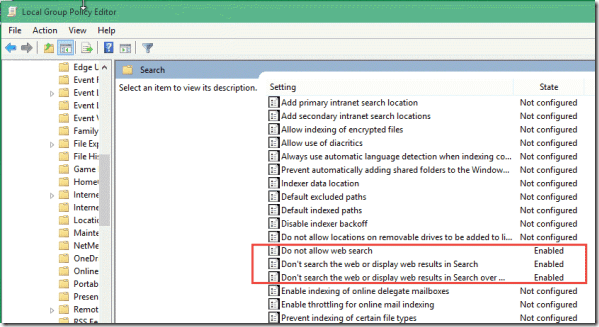
หลังจากนั้น ผลการค้นหาเมนูเริ่มจะสะอาดและจะไม่ประกอบด้วยการคาดคะเนการค้นหาที่ไม่จำเป็น
เปลี่ยนรูปลักษณ์และความรู้สึก
เมื่อคุณตั้งค่า Start Menu ให้ทำงานตามที่คุณต้องการแล้ว มาปรับแต่งรูปลักษณ์กันสักหน่อย หลังจากที่ทุกสีใช้เวทย์มนตร์เมื่อใช้ในความคมชัดที่ถูกต้อง ตามค่าเริ่มต้น เมนูจะถูกตั้งค่าให้เปลี่ยนสีแบบไดนามิกพร้อมกับวอลเปเปอร์และธีมที่คุณใช้ใน Windows 10
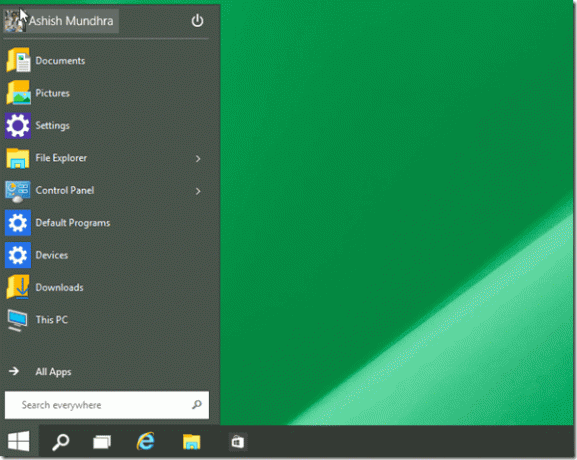
คลิกขวาที่พื้นที่ว่างบน Start Menu และคลิกที่ ปรับแต่ง ตัวเลือก. ที่นี่ คุณสามารถเลือกสีคงที่สำหรับเมนูเริ่มพร้อมกับทาสก์บาร์
นั่นคือวิธีที่คุณสามารถออกแบบเมนูเริ่มเองใน Windows รุ่นต่อไปได้ อย่าลืมแบ่งปันมุมมองของคุณเกี่ยวกับ Windows 10 หากคุณมีโอกาสได้เล่นกับเวอร์ชันก่อนวางจำหน่าย
ปรับปรุงล่าสุดเมื่อ 02 กุมภาพันธ์ 2022
บทความข้างต้นอาจมีลิงค์พันธมิตรที่ช่วยสนับสนุน Guiding Tech อย่างไรก็ตาม ไม่กระทบต่อความถูกต้องด้านบรรณาธิการของเรา เนื้อหายังคงเป็นกลางและเป็นของแท้